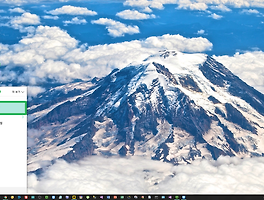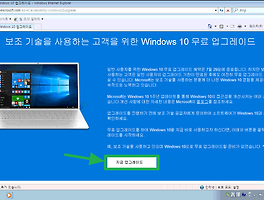반응형
윈도우10 정품인증, 제품 키 입력 방법
최근에 윈도우10 가격이 많이 낮아져서 윈도우10 정품을 구매하고 사용하시는 분들이 많아지신 것 같습니다. 제가 작성하는 이글은 다른 경로나 특정 프로그램을 이용해서 정품 인증 키를 입력하는 방법에 대해서 작성하는 것이 아닌 실제 윈도우10 라이센스를 구매하시고 제품 키를 인증하는 방법과 자신이 사용 중인 윈도우10 운영체제가 정품 인증을 받은 것인지 확인하는 방법에 대해서 작성하니 착오 없으시기 바랍니다.
먼저 윈도우키 또는 다른 말로 시작 버튼이라고도 합니다. 아니면 마우스로 아래 이미지 빨간색 화살표 방향에 표시된 버튼을 누르시면 아래 이미지와 같이 윈도우10에 다양한 메뉴가 나옵니다. 여기서 녹색 화살표 방향에 표시된 설정 메뉴를 눌러 주시기 바랍니다.
그럼 윈도우10에서 다양한 설정 메뉴를 제어할 수 있는 창이 나오는데 여기서 저희는 윈도우10 정품인증을 할 것이기 때문에 검색 부분에 정품인증이라고 글을 쓰고 엔터를 눌러 줍시다.
검색 결과로 아래 이미지와 같이 Windows가 정품 인증되었는지 확인 메뉴가 나옵니다. 해당 메뉴를 선택해 주시기 바랍니다.
만약 자신이 사용하는 윈도우10이 정품 인증된 상태라면 아래 이미지와 같이 활성화 부분에 Windows가 Microsoft 계정에 연결된 디지털 라이선스를 사용하여 정품 인증되었습니다.'라고 나올 것입니다.
하지만 자신이 사용하는 윈도우10이 정품인증이 되지 않았거나 구매하신 윈도우10 라이센스키로 변경 하거나 새롭게 정품 인증을 하고 싶으신 분은 제품 키 변경이라고 되어있는 메뉴를 선택해 주시면 되겠습니다.
제품 키 입력 메뉴는 아래 이미지와 같이 표시되어 있습니다. 윈도우10 정품인증 제품 키가 다른 경우는 아래 이미지와 같이 입력한 제품 키가 작동하지 않았습니다.'라고 나올 것입니다. 정상적으로 윈도우10 정품 제품 키를 입력하신 분은 확인 버튼을 눌러 주시면 자동으로 정품인증이 처리됩니다.
저는 이미 정품 인증을 받았기 때문에 윈도우10 라이센스 키를 입력하는 과정을 거치지 않았습니다. 자신이 사용하는 윈도우10이 정품인증 활성화가 되어있는지 확인도 하시고 윈도우10 라이센스를 구매하신분은 위방법을 통해서 라이센스 인증을 통해 정품인증 활성화를 진행 하시면 될것 같습니다.
반응형